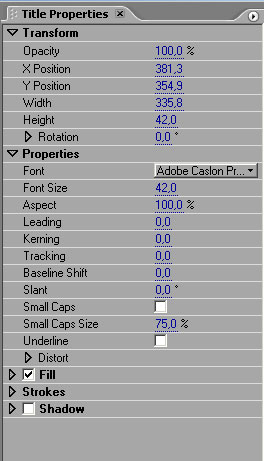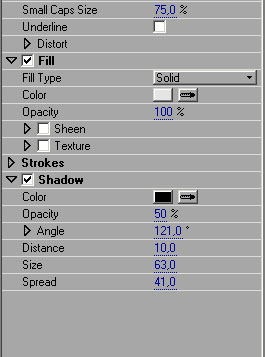Обучающий диск "Монтируем свадьбы в Adobe Premiere Pro" позволит вам научиться работать в этой программе видеомонтажа с помощью пошаговых инструкций и видео уроков. Дизайн-студия IVR.
Титры
Титры - текстовые надписи с различной анимацией и эффектами в вашем фильме, Adobe Primere Pro рассматривает титры как изображения (Still Image) и так же с ними работает, включая все эффекты, прозрачность и движение. Для создания титров в Премьере есть отдельный модуль Title, который предоставляет широкие возможности для форматирования текста. В принципе вас ничего не обязывает использовать этот модуль, вы можете создавать изображения с текстом и альфа-каналом в любой графической программе и работать с ними в Премьере точно так же как с титрами Title.
Что бы создать новые титры выберите в меню File->New->Title или нажмите F9. откроется окно этого модуля.
В левой панели инструменты, нужные для создания и коореккции текстовых слоев и многоугольных примитивов. Что бы создать текст нажмите кнопку Type Tool, появится мигающий курсор вместо указателя мышки. Наведите и нажите левую кнопку мышки в том месте, где вы хотите вставить текст. Наберите текст и отрегулируйте на панели справа в окне Title Properties шрифт, размер и цвет. Работа с текстовым блоком отличается тем что перед ввводом текста нужно выделить область для текста.
Мы расмотрим основные функции панели настройки шрифтов - Font (выбор шрифта из имеющихся в системе), Font Size (размер шрифта), Fill (цвет шрифта), Strokes (абрис, обрисовка текста), Shadows (отбрасываемая тень).
Fill (Заливка) - Fill type ( тип заливки, может быть сплошной Solid, градиентные Linear Gradient, Radial Gradient, 4 Color Gradient, объемным Bevel), Color - цвет заливки, Opacity - прозрачность.
Shadows (отбрасываемая тень) - Сolor (цвет тени), Opacity - прозрачность, Angle (угол падения тени), Distance (расстояние тени от обеъкта), Size (размер), Spread (растушевка тени).
Когда вы закончите работу в Title, закройте этот модуль. Теперь вы можете пользоваться вашими титрами как обычным изображением в программе. Как создать движущие титры? Очень просто - ложим титры на дорожку video3, Премьер сразу подхватывает прозрачность. Теперь заходим в окно настройки Effect Control, нажимаем кнопку анимации напротив параметра Position и изменяем высоту (второй параметр координат ) на 576 (самый низ), двигаем ползунок времени на окончание титров, и вводим -200 (что бы титры ушли за пределы экрана). Анимация готова. Регулируйте параметры в зависимости от размера вашего текстового блока.